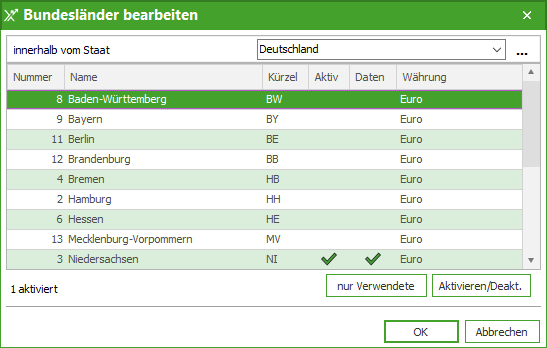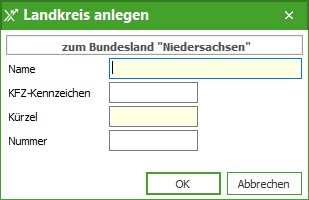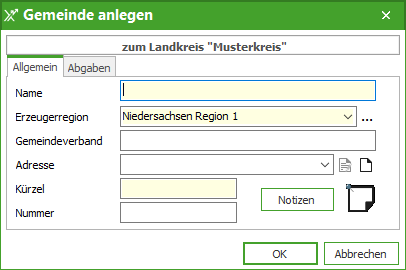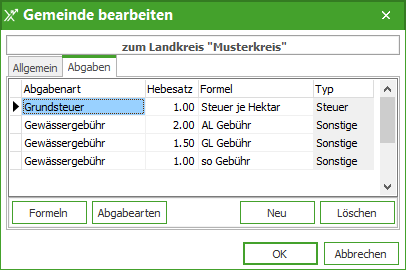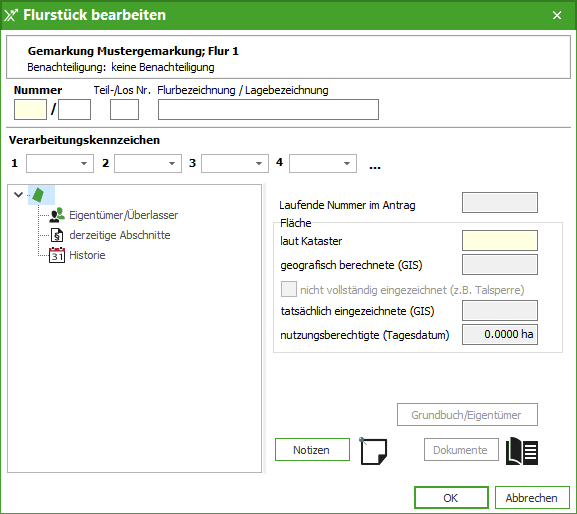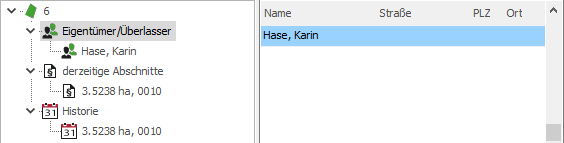Kataszter nyilvántartása
Ez az oldal szerkesztés alatt áll!
A „Kataszter“ lap
Ezen a lapon a helyrajzi számokat tarthatja nyilván egy hierarchikus rendszerben. A legfelsőbb szint a régió, alatta a megye, majd a helység, végül a helyrajzi számok.
Régió
Ha a [Kataszter] lapon egy régió sem szerepel, az áttekintőablak ikonsorában található [Új] ikonnal vagy a helyi menüben az „Új“ paranccsal hozzáadhat egy újat. Ha a [Kataszter] lapon már szerepel egy régió, akkor az áttekintőablak ikonsorában található Szerkeszt ikonnal vagy a helyi menüben a „Szerkeszt“ paranccsal további régiókat adhat hozzá.
Megnyílik Magyarország összes régiójának listája. Az [Aktivál/Kikapcsol] gombbal választhatja ki a szükséges régió(ka)t. Az Aktív oszlopban megjelenik egy pipa a régió mellett. Az aktivált régió megjelenik a [Kataszter] lapon. Az Adatok oszlopban szereplő pipa azokat a régiókat jelzi, amelyekhez a programban már találhatóak rögzített adatok.
A [Kataszter] lapról egy régiót az áttekintőablak ikonsorában található [Elrejt] ikonnal vagy a jobb egérgombbal előhívható helyi menüben távolíthat el. Felugrik egy ablak, amelyben a program megkérdezi, hogy biztosan el szeretné-e távolítani a kiválasztott régiót. Az [Igen] gombra kattintva a régió eltűnik az áttekintőablakból.
Megye
A régiók kiválasztása után jelöljön ki egy régiót, és kattintson az áttekintőablak ikonsorában található [Új] ikonra vagy a helyi menüben válassza az „Új“ műveletet. Megnyílik a „Megye létrehozása“ ablak.
Az ablakban adja meg a megye nevét (1) és rövidítését (2) (a sárga hátterű mezők kötelezően kitöltendőek). A Szám mező opcionális. A bevitel rögzítéséhez kattintson az [OK] gombra.
Figyelem:
Zárja be és indítsa újra a NEXT Farming Pro programot. Váltson a Kataszter lapra. A régió előtt egy nyilat talál, amelyre kattintva megnyílik a megyék szintje.
Megjegyzés:
Addig ismételje a folyamatot, amíg az összes szükséges megyét fel nem vitte.
A megyéket el is távolíthatja a listából. Jelölje ki a törölni kívánt megyét, és kattintson az áttekintőablak ikonsorában található Elrejt ikonra vagy a helyi menüben válassza az „Elrejt“ műveletet.
Helység
A megyék bevitele után jelöljön ki egy megyét, és kattintson az áttekintőablak ikonsorában található [Új]
ikonra vagy a helyi menüben válassza az „Új“ műveletet. Megnyílik a Helység létrehozása ablak, amely lét lapból áll.
Az [Általános] lapon töltse ki a sárga hátterű kötelező mezőket: adja meg a helység nevét és rövidítését. A Szám mező a megye azonosítószámát tartalmazza.
A Helyi adó lapon megadhatja az adónemeket, valamint a kiszámításukhoz szükséges faktorokat és képleteket.
A Helyi adó lap kitöltése Magyarországon nem releváns.
Helyrajzi szám - HRSZ
HRSZ létrehozásához kattintson az adott Helységen, majd az ikonra vagy a jobb egérgomb | Új... helyi menü pontra. Ezzel megnyílik a Hrsz. szerkeszt ablak.
A Szám mezőben adja meg a helyrajzi számot és szükség esetén a részszámot (pl. ha egy HRSZ egy része szántó, a másik része gyep, a részszám lehet 1 és 2 vagy SZ és GY). A Fekvés mezőben válassza ki, hogy a HRSZ belterületen, külterületen vagy kertben fekszik-e. Ha a külterületet választja, a program a helyrajzi szán elé automatikusan beír egy 0-t.
A Terület Kataszter alapján mezőben adja meg a HRSZ tulajdoni lap szerinti teljes területét (akkor is javasolt a teljes terület megadása, ha annak jelenleg csak egy részét használjuk). A tulajdoni hányadokat és a használt részterületeket a szerződéseknél tudjuk rögzíteni.
A többi mező kitöltése nem kötelező. A Térképből számított (GIS) terület mező az objektum geometriai területét mutatja. Ezt a mezőt automatikusan a program tölti ki, itt kézi adatbevitel bevitel nem lehetséges.
!!! A Használható (mai nap) terület mező a digitalizált használható területet jelöli abban az esetben, ha nem a teljes parcellát rögzítették grafikusan. !!!
Használható (mai nap) a HRSZ azon területét mutatja, amelyet a jelenlegi ügyfél szerződésben saját használatra lekötött. Azok a területek, amelyeket harmadik fél használatára elcseréltek vagy bérbe adtak, nem minősülnek használatra jogosultnak. Itt sem lehetséges kézi adatbevitel, a mező a szerződések alapján automatikusan kerül kitöltésre.
Az Aranykorona mezőben megadhatja a HRSZ teljes AK értékét. Az AK érték megadása azért hasznos, mert így a részterületek szerződéshez rendelésekor a program mutatja a HRSZ-ból még fennmaradó. AK értéket.
A
Az ablak baloldalán az egyes pontokra, illetve az előttük levő nyilakra kattintva további ablakok nyílnak meg, ahol információkat talál a HRSZ Tulajdonosáról/Átadójáról, Részterületeiről és a Történetéről (AK, Szerződés adatok). Az adatok a szerződések alapján automatikusan kerünekl kitöltésre.
Megjegyzés:
Ismételje meg a műveleteket az összes használt Kataszter adattal.
A Kataszter adatok megjelenítéséhez illetve bezárásához kattintson a Régiók, Megyék, Helységek neve melletti kis nyílra, és ez lenyitja illetve bezárja az oda tartozó adatokat. Ha minden kis nyilat lenyit, láthatóvá válik az összes felvitt adat.
A HRSZ-eket az ikonok vagy jobb egér kattintásával a helyi menün keresztül szerkesztheti, törölheti. Kijelöléssel egyszerre többet is törölhet.